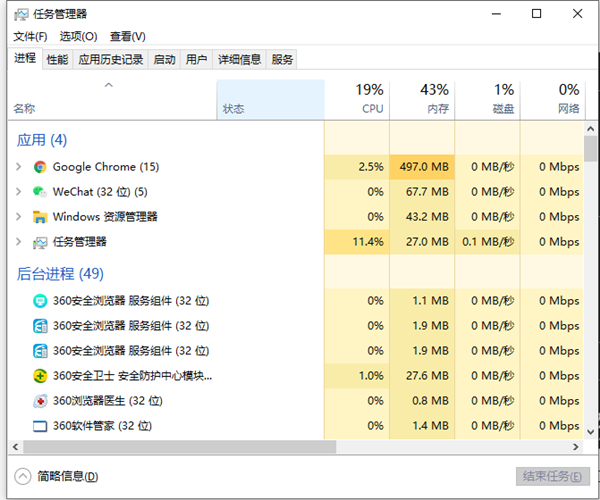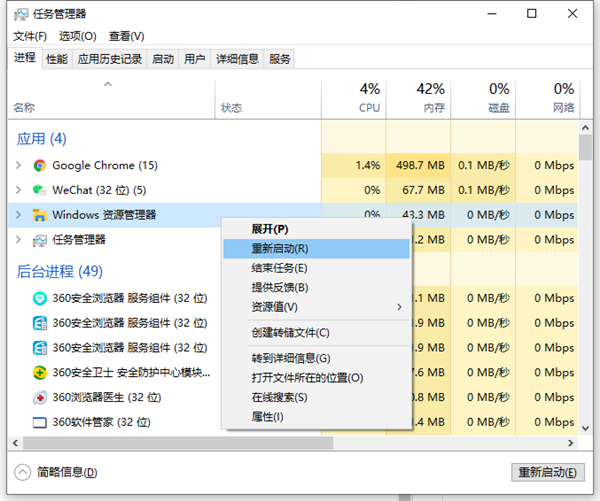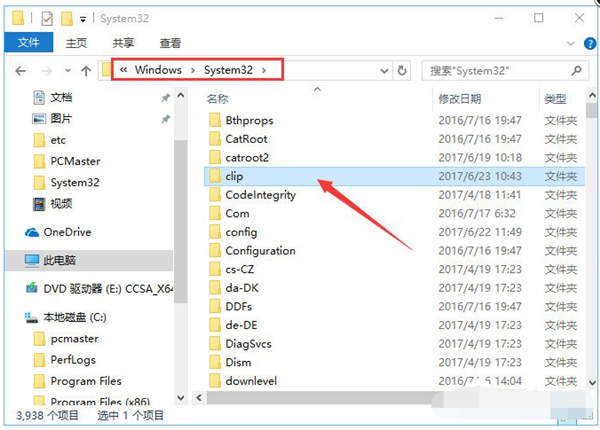Win10复制粘贴无法使用怎么办?Win10复制粘贴无法使用的解决方法
复制粘贴可以说是我们使用次数最多的快捷键,使用复制粘贴可以大大的提高我们的工作效率,但是有些小伙伴说自己Win10电脑的复制粘贴无法使用,那么遇到这种情况要怎么办呢?下面就和小编一起来看看解决方法吧。
Win10复制粘贴无法使用的解决方法
1、首先打开任务管理器(同时按下 ctrl+shift+esc)。
2、在“Windows 资源管理器”上单击右键,选择【重新启动】即可。
3、如果重启资源管理器问题依旧,打开此电脑,依次打开C:WindowsSystem32 ,在该文件夹查找是否有“clip”文件夹,若没有则新建一个文件夹命名为:clip 即可。
4、另外确保当前键盘是完好无损的,当然可以尝试换一个键盘试试。
相关文章
- Win10桌面不断刷新闪屏无法操作怎么办?
- Win10休眠久了自动关闭程序怎么解决?
- win10蓝屏错误dpc watchdog怎么办?win10蓝屏提示dpc watchdog解决方法
- win10局域网设置在哪里?win10局域网设置位置解析
- win10怎么设置默认输入法为英文输入?
- win10如何重置tcp/ip协议?windows10重置tcp/ip协议栈的方法
- Win10文件夹搜索栏用不了怎么办?Win10文件夹搜索栏用不了问题解析
- Win10输入法图标丢失后怎么找回?Win10输入法图标丢失后找回的方法
- 解决游戏提示需要新应用打开此ms-gamingoverlay的问题
- win10应用商店提示错误代码0x80D02017怎么解决?
- win10如何提升扬声器音质?win10扬声器提升音质操作方法
- Win10怎么设置显示其它地区时钟?Win10设置显示其它地区时钟的方法
- Win10怎么清除设备搜索历史记录?
- win10去快捷方式箭头导致任务栏图标打不开怎么办?
- 电脑不能改microsoft账户登录无法设置人脸怎么办?
- win10输入法图标不见了怎么办?win10输入法图标找回方法